Како ограничити брзину интернета на Ви-Фи Роутер ТП-Линк
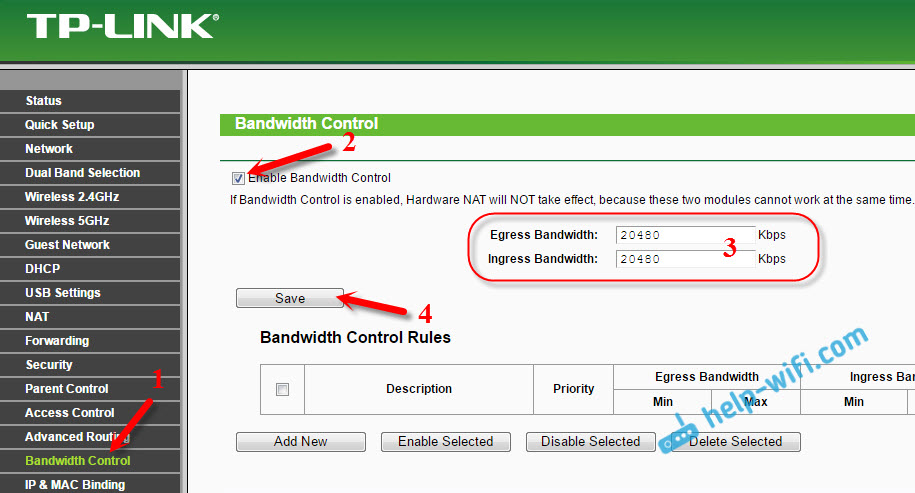
- 3891
- 537
- Moses Gerlach
Како ограничити брзину интернета на Ви-Фи Роутер ТП-Линк
Најчешће се корисници Ви-Фи рутера питају како повећати брзину интернета преко бежичне мреже. И на овој теми, већ сам написао посебан чланак који се овде може видети. Али, то ретко не постоји ситуације када је потребно ограничити брзину Интернета на рутеру. А у овом чланку ћу се детаљно приказати како да ограничим брзину интернетске везе на ТП-Линк рутерима. Размотрићемо два случаја: ограничавање брзине везе за апсолутно све уређаје и ограничење брзине за неке уређаје. На пример, за неколико рачунара, телефона, таблета итд. Д.
Важна тачка: Ако имате неку врсту јавне мреже, можда чак ни заштићена лозинком за коју требате да поставите границу максималне брзине, тада је најбоље користити функцију гостинске мреже. Ако ваш ТП-Линк рутер има прилику да покрене мрежу за госте Ви-Фи. Чињеница је да поред главне мреже покренемо гостујућу мрежу која ће бити у потпуности изолована из главне мреже и за гостујућу мрежу поставимо ограничење брзине. А ово ограничење ће важити за све уређаје који ће бити повезани на госте Ви-Фи. Како конфигурирати све то, детаљно сам написао у чланку: Постављање Ви-Фи мреже за госте на рутеру ТП-Линк.
Ово је веома згодно ако треба да организујете приступ Ви-Фи Интернету купцима у неком кафићу, канцеларији, продавници, сервису аутомобила и т. Д. Ми само покрећемо мрежу за госте и поставили ограничење брзине у подешавањима ТП-Линк рутера.
Па, ако имате кућну бежичну мрежу, а ви желите присилно смањити брзину повезивања са Интернетом (несташна деца, комшија који је имао приступ Ви-Фи-у :)), а затим следите упутства и имате упутства и имате Све ће се средити.
Укључите функцију контроле пропусне ширине на ТП-Линк
Пре него што пређемо на постављање, морамо да укључимо функцију контроле пропусне ширине и поставимо одлазну и долазну брзину коју наш Интернет провајдер пружа.
Улазимо у подешавања рутера. У прегледачу идемо на адресу 192.168.1.1, или 192.168.0.1. Или погледајте детаљна упутства за улаз на подешавања ТП-Линк рутера. У зависности од модела и верзије управљачког софтвера, подешавања се могу разликовати. Такође, многи имају поставке на енглеском језику, док други имају на руском. Снимак екрана ћу направити у енглеској верзији, али и даље ћу написати имена ставки менија на руском. Проверићу све на ТП-Линк Арцхер Ц20и Роутер.
У подешавањима рутера, морате да отворите картицу "Контрола пропусности" (Контролна контрола), ставите квачицу у близини ставке контроле пропусности Омогући пролазак ширине пропусности).
Можда ћете још увек требати да изаберете "Тип линије" (врста линије). Ставите "Отер" (још један).
Подесили смо максималну брзину: одлаз (са уређаја на Интернету) и долазне (када нешто преузмемо са Интернета на рачунар). Ово је брзина коју вам даје Интернет провајдер. На пример, ако добављач даје 20 Мбпс за учитавање и истовар, тада морамо да пренесемо ове 20 Мбпс у Кбит / с и наведите одговарајуће поља. Врло је једноставно превођење: 20 Мбит / с * на 1024 кбпс / с = 20480 кбит / с.
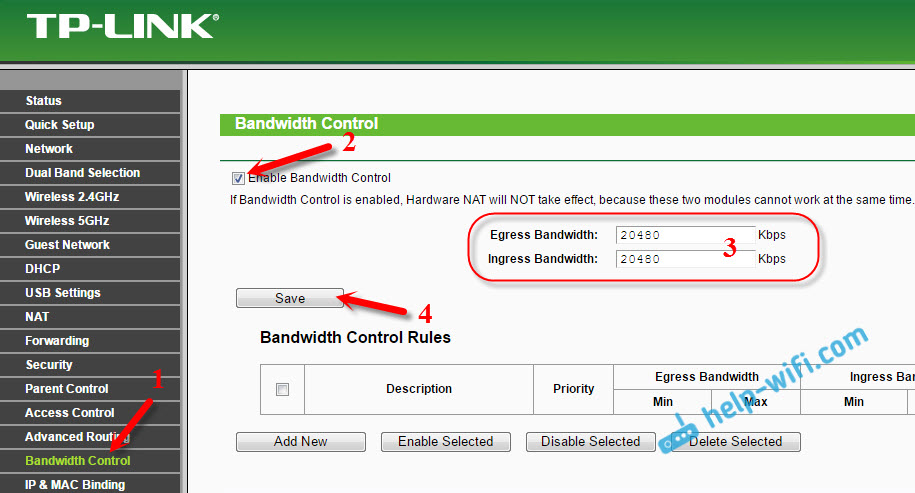
Још један снимак снимака, ако све изгледа другачије са вама и на руском језику
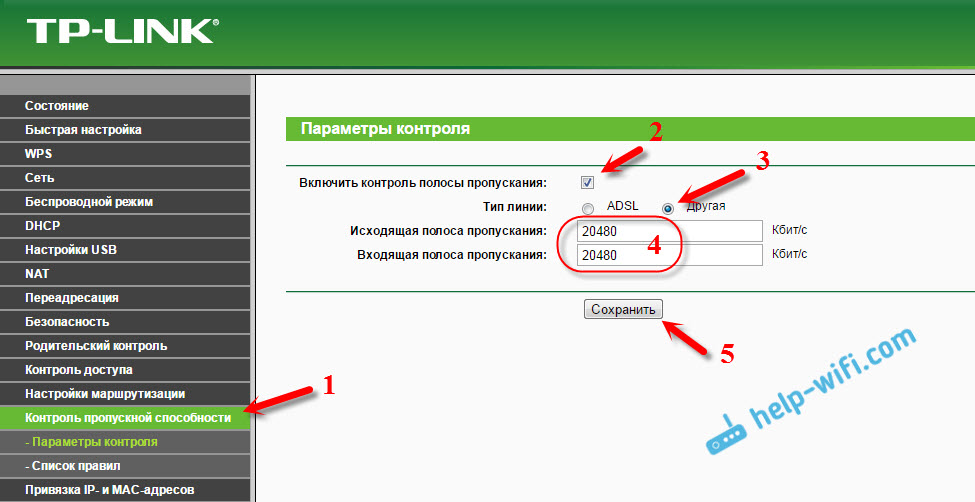
Сада остаје само да подесите подешавања ограничења брзине која нам је потребна. Као што сам горе написао, размотрићемо поставке за ограничење за све уређаје који су повезани на рутер, и само за одређене уређаје ИП адреса.
Граница интернета за неке уређаје на рутеру ТП-Линк
У подешавањима рутера можете подесити максималну брзину за сваки уређај. Ове поставке ИП адресе су приложене. Стога, прво морамо да повежемо ИП адресу на МАЦ адресу уређаја за који желимо да прекинемо брзину. Ово је неопходно како би одређени уређај увек примио исту ИП адресу за коју ће се поставити поставке капацитета.
Обвезујућа ИП адреса на Мац адресу
Да бисте везали ИП адресу уређају, морате да пређете на картицу "ДХЦП" - "ДХЦП клијенте листе" (Листа клијената ДХЦП-а). Тамо ћете видети списак уређаја који су сада повезани на рутер. Морамо да видимо и копирамо МАЦ адресу правог уређаја. Такође можете обратити пажњу на ИП адресу која је тренутно додељена уређају.
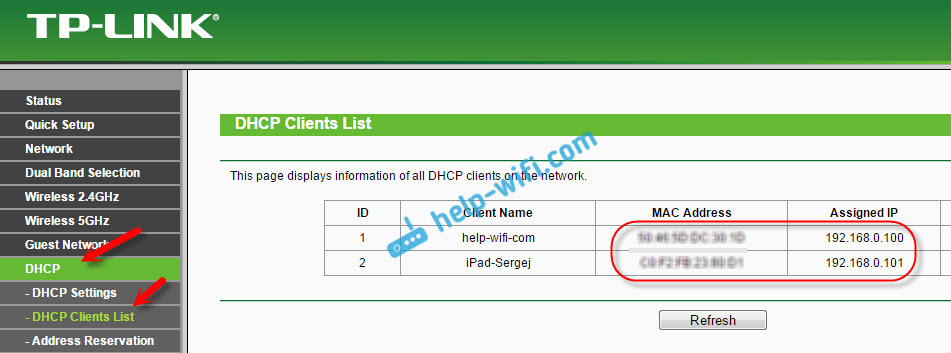
Ако уређај за који је потребно да подесите поставке пропусне ширине тренутно није повезан са рутером, а затим МАЦ адреса може се прегледати у подешавањима, негде у одељку "На уређају" (ако је ово мобилни уређај). И ако имате рачунар, погледајте овај чланак.
МАЦ адреса потребне су нам бустере које већ знамо. Картицу "ДХЦП" - "ДХЦП" - "Резервација адресе" (резервација адреса). Унесите МАЦ адресу нашег уређаја. Затим назначимо ИП адресу која ће бити додељена овом уређају (можете да користите адресу странице "ДХЦП клијента"), или, на пример, назначите 192.168.0.120 (ако имате ИП адресу рутера 192).168.1.1, тада ће адреса бити 192.168.1.120). Ставите статус "омогућено" (укључујући) и сачувајте поставке.
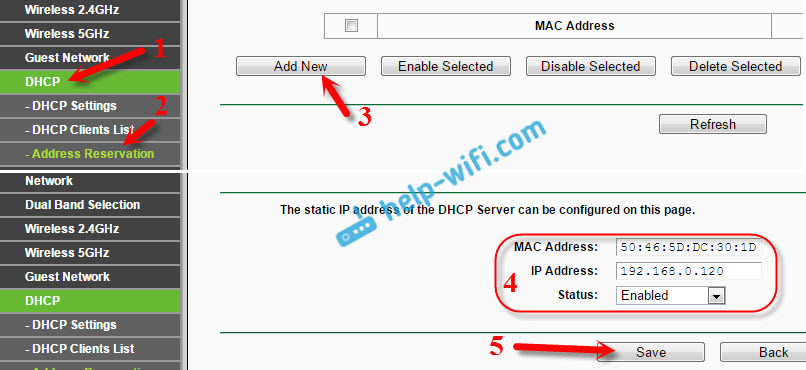
На овај начин можете везати потребни број уређаја. Или брисање / уређивање створеног правила. Главна ствар је запамтити ИП адресу коју смо поставили. На њему ћемо поставити максималну брзину за овај уређај.
Подешавања пропусне ширине за Ви-Фи клијента постављали смо ИП адресу
Идите на картицу контроле пропусности (контролна контрола). И да бисте креирали ново правило, кликните на дугме "Додај ново".

На неким рутерима (верзије фирмвера) морате да отворите картицу "Контрола" - "Листа правила" и кликните на дугме "Додај ...".
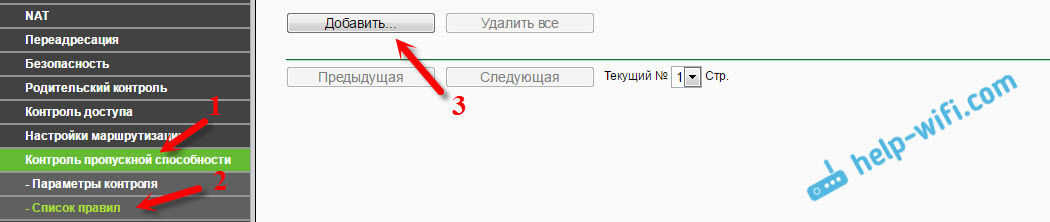
Појавиће се прозор у којем вам је потребно да поставите неке параметре:
- Ставите квачицу у близини омогућене (укључите).
- У пољу ИП асортиман Прописујемо ИП адресу коју смо резервисали за уређај.
- Поље Домет порта Оставити празан.
- Протокол - Изаберите "све".
- Приоритет (Ова тачка можда није). Подразумевано кошта 5, мислим да га можете оставити.
- Егресс Бандвидтх (Брзина одлазног саобраћаја) - Подесите минималну вредност (поставила сам 1, са вриједношћу 0, правило се не креира), па, назначавамо максималну одлазну брзину за овај уређај. Поставио сам на пример 1 Мбпс / с (ово је 1024 кбит / с).
- Играње пропусне ширине (Долазна брзина) Такође смо поставили минималну брзину и максимално за одређени уређај. Ово је брзина којом ће уређај добити информације са Интернета. Ставио сам 5 Мбпс / с.
Створене владавине држимо кликом на дугме "Спреми" (уштедите).
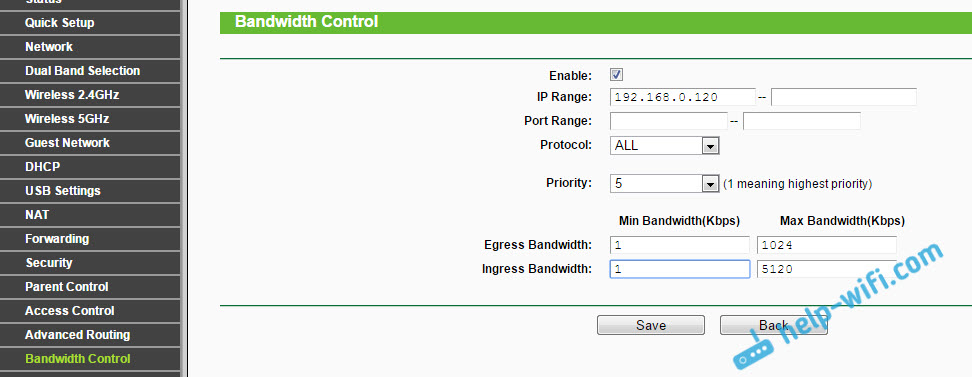
Ако имате рутер са руским фирмвером (кликните да бисте видели)
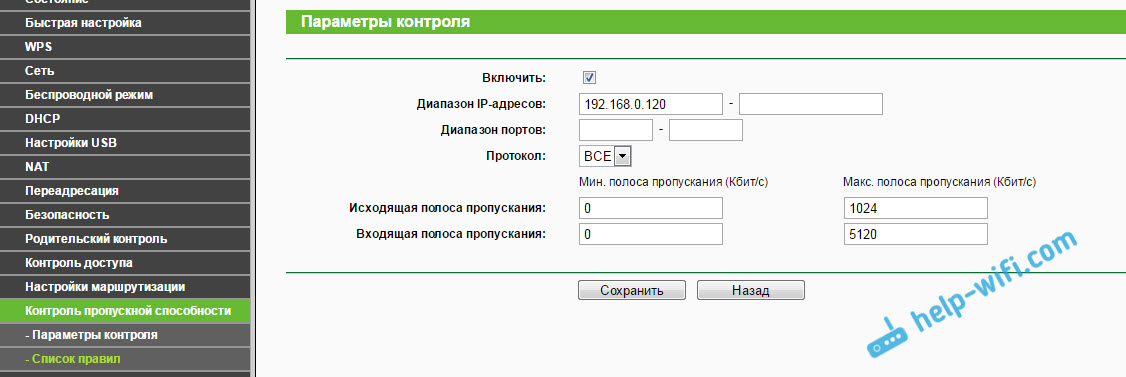
Видећете створено правило. Може се променити, разликовати и уклонити или створити друго правило. На пример, да бисте ограничили брзину повезивања других уређаја.

То је све, према овој шеми, можете подесити максималну брзину за готово сваки уређај који се повезује на ваш рутер. Да бисте проверили резултат, само проверите брзину Интернета на уређају за који сте креирали правило. Већ сам написала како да проверим брзину интернетске везе.
Како ограничити брзину Ви-Фи мрежом за све уређаје?
Можда ћете морати да поставите ограничење не за одређене уређаје, већ за све купце који су повезани на рутер ТП-Линк. Да то уради врло је једноставно. Прво, идите на картицу "ДХЦП" и погледајте који је асортиман ИП адреса постављен тамо. Можете их сетити или копирати их.
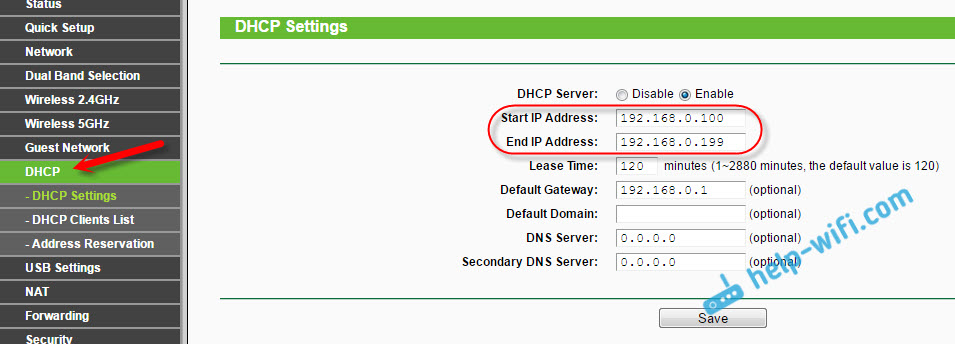
Даље, морамо да створимо ново правило, јер сам горе показао. На картици Контрола пропусности (или "Контрола пропусне ширине" - "Листа правила") Кликните на дугме "Додај ново" или "Додај".
Назначавамо распон ИП адреса које смо погледали на картицу ДХЦП и наведите максималну одлазну и долазну брзину. Задржавамо правило.
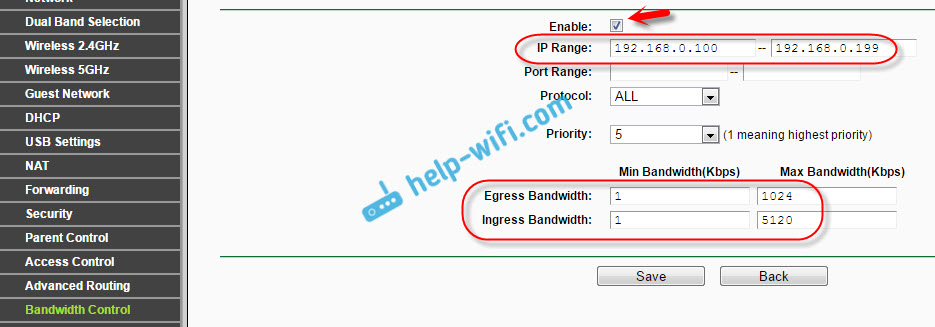
Сада, када је повезан, уређај ће добити ИП адресу из асортимана која је постављена у подешавањима ДХЦП сервера и правило које смо створили у контролу контролног система примењиваће се на њих.
Приоритет података на ТП-Линк рутери са новим фирмваре (плавим)
Ако имате ТП-Линк рутер, који има нову верзију фирмвера (која је у плавим тоновима), на пример, ТП-Линк Арцхер Ц8, а затим се називају поставки пропусности "Приоритет података". Они су на картици "Додатна подешавања".
То је такође довољно да омогућите функцију "Приорити", поставите брзину да вам давалац даје, отворите картицу "Додатна подешавања", а у проценту дате брзине поставите три блока са различитом пропусношћу. Све је једноставно и логично.
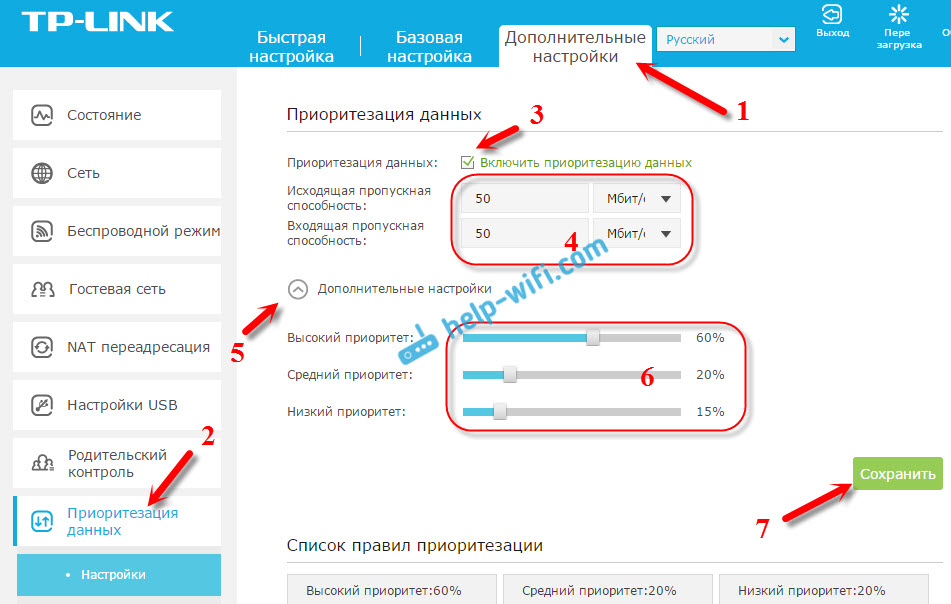
Одоздо ћете видети три блока са различитим приоритетом у брзини, од оног који смо поставили у подешавањима. У сваком од ова три блока можете додати потребне уређаје, а на њих ће се применити ограничење брзине. Довољно је притиснути дугме "Додај", изаберите жељени уређај са листе повезаних (или подесите име и приручника имена и МАЦ) и притисните ОК.
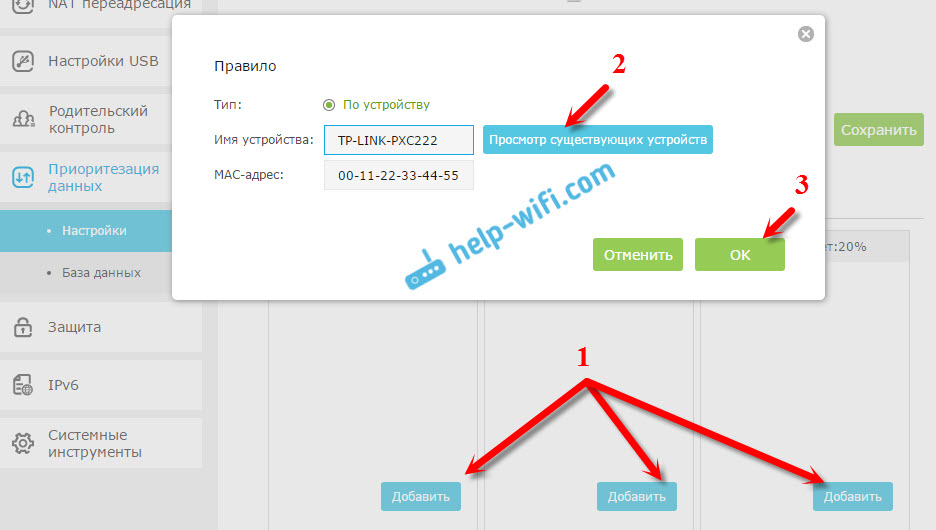
У новој верзији фирмвера, ова функција наравно добро финализирана. Чак бих рекао да је то обрађено. Подешавање све је врло једноставно и јасно. Али, као што разумем, не постоји начин да се постави строго дефинисана брзина. Само у процентима из поставки у подешавањима.
У сваком случају, све се може конфигурирати без проблема и све ће радити. Ако постоји било каква питања, питајте се у коментарима. Најлепше жеље!
- « Ви-Фи Интернет у приватној кући. Избор рутера и који Интернет повезује
- Подешавање Ви-Фи Роутер ТП-ЛИНК ТЛ-ВР1045НД и ТП-ЛИНК ТЛ-ВР1043НД »

